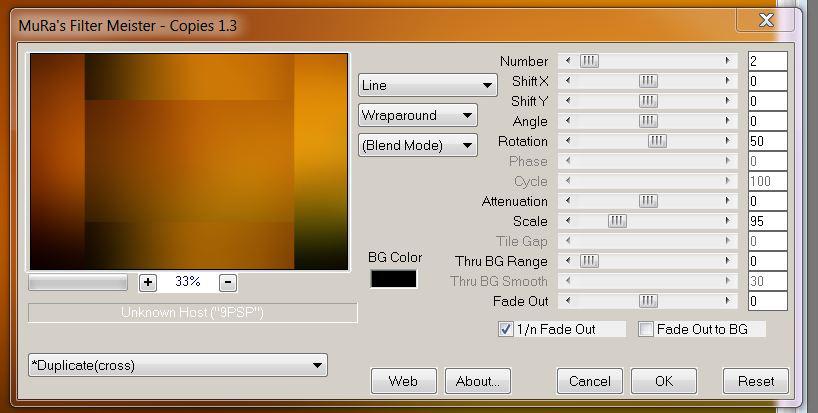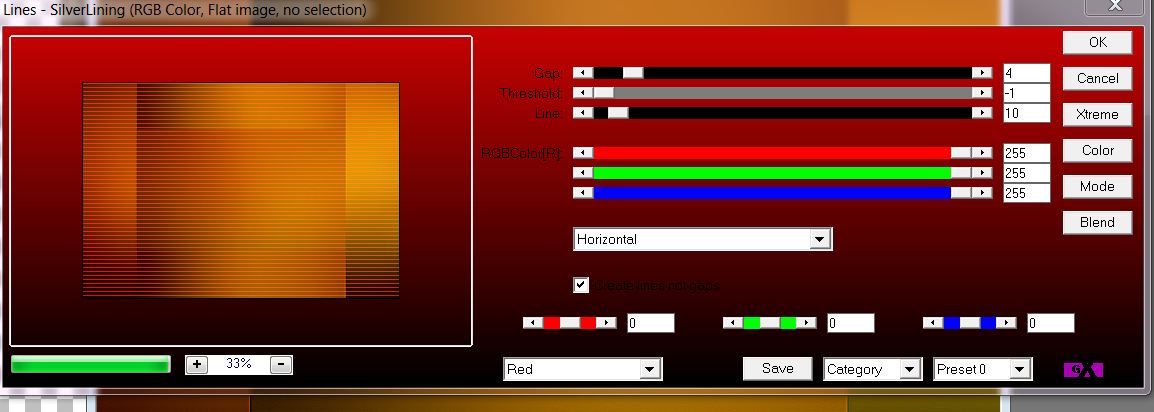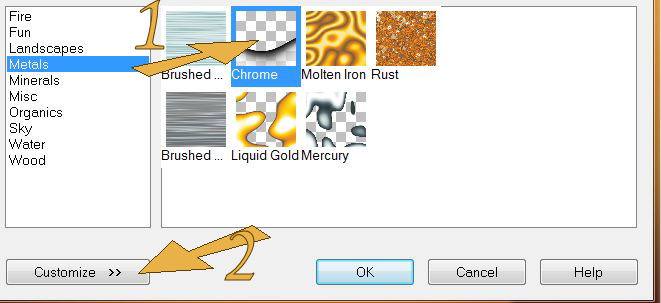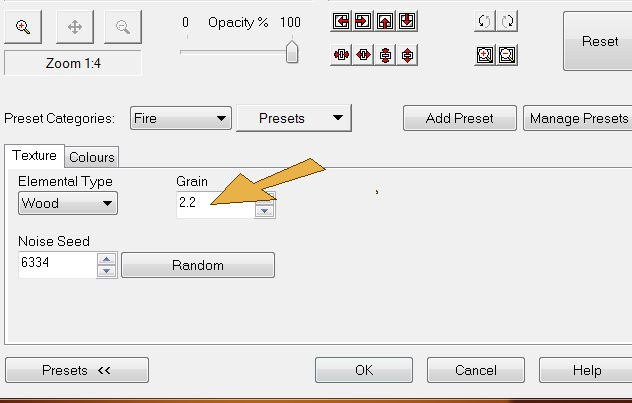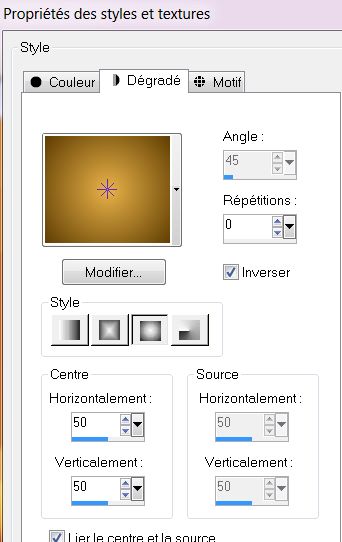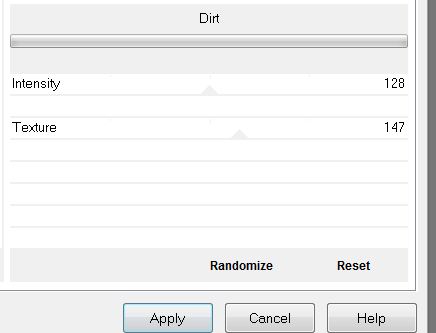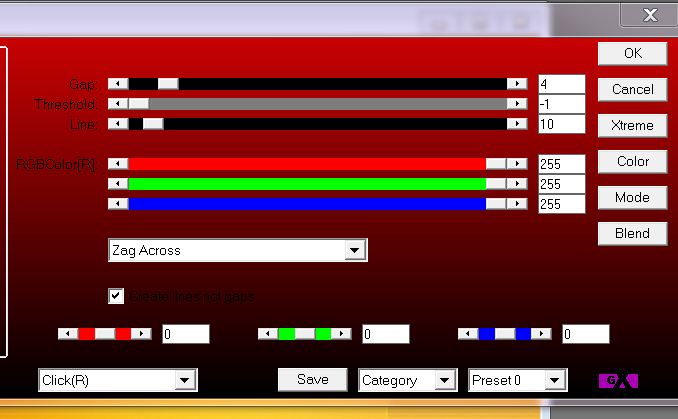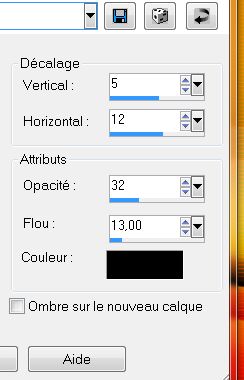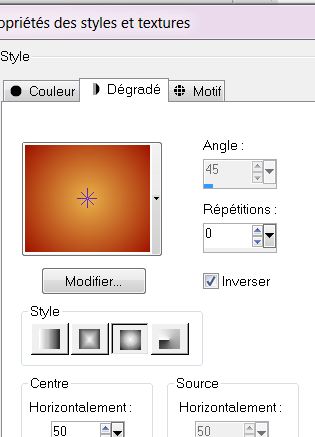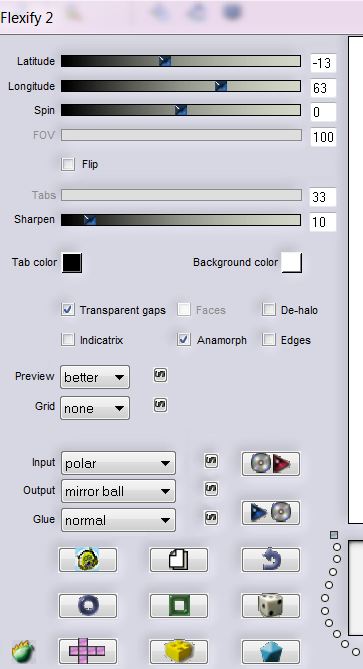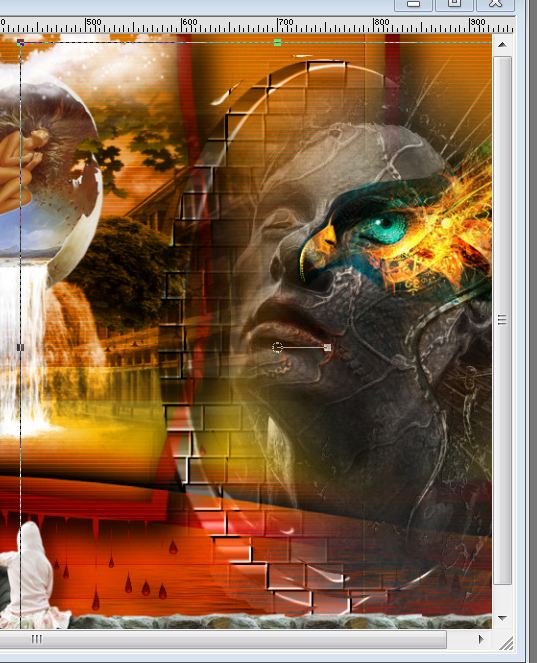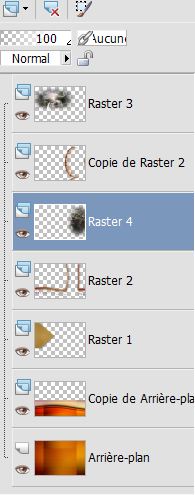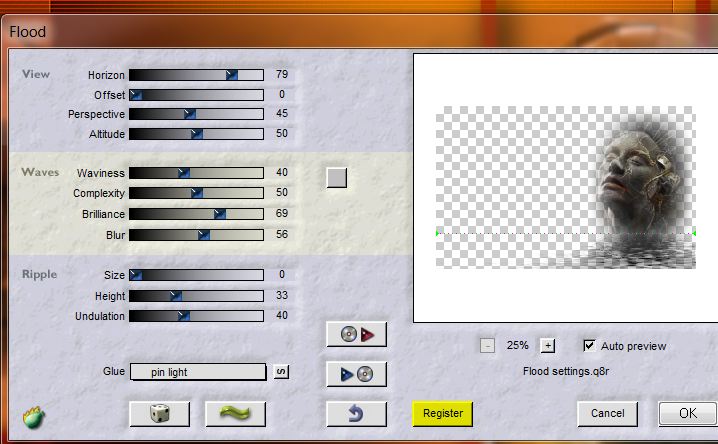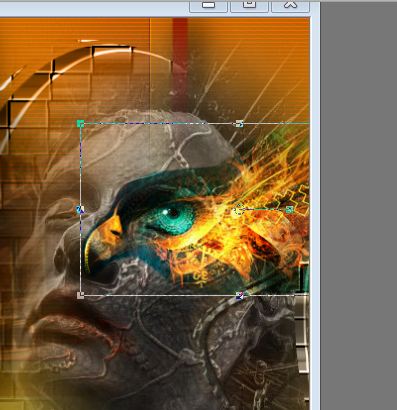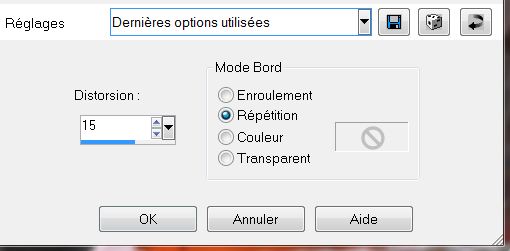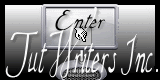|
Nouveau
1. Eigenschappen van materiaal: Kleurenpalet: zet uw voorgrondkleur op : #5f3d03 en uw achtergrondkleur op : #e9b249 2. Open je fond '' la foret de tina -fond 1'' 3. Effecten - Filter Mura's Meister - Copies 1.3
4. Effecten- Filter AP 01 - Line Silverling
5. Lagen-Dupliceren 6. Effecten Filter Xe Xtras- Effet X elemental>>>Metal Chrome >>Customize> Grain a 2.2 >>OK Zie de volgorde voor het filter
7. Mengemodus op "Hard Licht" 8. Afbeelding-Omdraaien en met de toets (K) brengt u dit naar beneden tot 350 9. Lagen-Dupliceren 10. Effecten -Afbeeldingseffecten-Verschuiving: H= 0 et V = 35 vink bij transparant 11. Lagen-Samenvoegen-Omlaag samenvoegen 12. Aktiveer je bovenste laag 13. Lagen- Nieuwe rasterlaag 14. Selecties-Selectie laden/opslaan-Selectie laden van af schijf en neem selectie ''renee_la foret de Tina 1 '' - Kleurenpalet: maak een zonnestraal verloop met deze instellingen
15. Gereedschap-Vlakvulling: vul de selectie met je verloop 16. Effecten-Filter ICNET Filters - Special Effects 1- Shiver a 46/0 17. Effecten - Randeffecten- - Accentueren 18. Effecten-Filter Unlimited - Photo Agin kit - Dirt
19. Effecten - Filter AP 01 - lines Siverling />> Output, Klikt u eerst op « Dark2 » Hier vindt u dit «klik op de (R) »
20. Mengmodus op "Hard Licht" 21. Selecties-Niets selecteren 22. Effecten - 3D effecten - Slagschaduw
23. Verander je voorgrondkleur naar : #9e1200 24. Lagen-Nieuwe rasterlaag 25. Selecties-Selectie laden/opslaan-Selectie laden van af schijf en neem selectie ''renee_la foret de Tina 2'' -Maak een zonnestraal verloop met onderstaande instellingen/ Gereedschap-Vlakvulling: vul de selectie met je verloop instelling op zonnestraal
26. Selecties-Niets selecteren 27. Effecten-Filter Eye Candy 5 Nature - Drip / neem mijn voorinstelling: preset ''renee_laforet de tina drip'' 28. Effecten- Filter Eye Candy 5 -Impact - perspective shadow – Preset - Drop shadow lowest 29. Lagen-Dupliceren 30. Op orginele laag: Mengmodus op "Normaal en op de bovenste laag Mengmodus "Vermenigvuldigen en de laagdekking op 89% 31. Blijf op de kopie van raster 2 daar staat de mengmodus op normaal. 32. Effecten -Filter FLAMING PEAR - flexify2
33. Effecten-Filter Eye candy 5 - Texture / neem mijn voorinstelling : preset ''renee_la foret de tina texture / Wood'' - Mengmodus op "luminantie-Oud" en plaats het rechts tegen de kant zie mijn voorbeeld
34. Effecten- Eigen filter – Emboss 3 standaard 35. Aktiveer je bovenste laag 36. Lagen-Nieuwe rasterlaag 37. Selecties-Selectie laden/opslaan-Selectie laden van af schijf en neem selectie ''renee_la foret de tina 3'' 38. Open je tube ''T.Reagen1937_16-10-12 ''/ Bewerken-Kopiëren-Bewerken-Plakken in de selectie / Selecties-Niets selecteren 39. Mengmodus van deze laag op "" Hard Licht"en zet de laagdekking op: 95% 40. Open je tube ''Treagen2234_29-09-12'' Bewerken-Kopiëren-Bewerken-Plakken als nieuwe laag en plaats rechts 41. Lagen-Schikken-Omlaag verplaatsen onder de kopie van raster 2 zoals op het voorbeeld hier onder
42. Blijf op raster 4 - Effecten-Filter Flaming pear flood op raster 4 met deze instellingen als je niet « glue pin light hebt », gebruik dan « lighten »
43. Open je tube ''Bird from Treagen_3363'' / Afbeelding-Spiegelen Bewerken-Kopiëren-Bewerken-Plakken als nieuwe laag - Verschuif de tube zoals het voorbeeld hier onder
44. Mengmodus op deze laag "Hard Licht" 45. Lagen- Nieuwe rasterlaag 46. Aktiveer je penseel: ''la foret de tina 2'' met deze kleur: #841716 - Als het penseel het niet doet: ik heb een afbeelding in de zip gestopt( vergeet niet om die instelling op luminantie -oud te zetten) - U stelt het penseel zo naar het voorbeeld in**let op de mengmodus die staat op luminantie-oud zie voorbeeld
- Maak dubbele afdrukken met het penseel links en boven om een donkerder effect te geven. zie voorbeeld
47. Open je tube ''Treagen2219_26_08_012'' Afbeelding-Formaat wijzigen met 65 % en herhaal dit nog een keer met 65 % .Bewerken-Kopiëren-Bewerken-Plakken als nieuwe laag - Plaats naar voorbeeld
48. Open je tube ''Treagen2038_20-10-12'' - Afbeelding-Formaat wijzigen met 65%. Bewerken-Kopiëren-Bewerken-Plakken als nieuwe laag 49. Open en Kopiër een stukje van de muur of neem je : ''partie mur .pspimage '' of maak er een naar eigen keuze . Bewerken-Plakken als nieuwe laag 50. Open je tube ''Treagen2005_29_09_012 ''Afbeelding-Formaat wijzigen met: 45% / Afbeelding-Spiegelen. Bewerken-Kopiëren-Bewerken-Plakken als nieuwe laag en plaats 51. Lagen-Samenvoegen-Zichtbare lagen samenvoegen 52. Effecten -Geometrische effecten-Perspectief-Horizontaal
53. Gereedschap-Lasso: maak een selectie om de afbeelding rechts boven zie screen 54. Selecties-Laag maken van de selectie 55. Effecten -Filter L& K's - Trouble / klik op reset en oké
56. Selecties-Niets selecteren 57. Effecten - 3D effecten - Slagschaduw met zelfde instelling als boven 58. Open je tube ''nuage la foret de tina '' Bewerken-Kopiëren-Bewerken-Plakken als nieuwe laag 59. Afbeelding-Randen toevoegen met : 2 pixels wit 60. Afbeelding-Randen toevoegen met : 25 pixels kleur: #841716 61. Afbeelding-Randen toevoegen met : 2 pixels wit 62. Afbeelding-Randen toevoegen met : 2 pixels rood 63. Afbeelding-Randen toevoegen met : 2 pixels wit 64. Afbeelding-Randen toevoegen met : 50 pixels rood 65. Open of schrijf zelf een tekst naar keuze 66. Afbeelding-Randen toevoegen met : 2 pixels wit De les is klaar. Bedankt voor het maken. Renée geschreven en geplaatst op 10/2012 * Elke gelijkenis met een andere bestaande les berust op puur toeval * Vergeet onze vertalers/tubers/testers niet te bedanken die achter de schermen werken. Dank u wel
* Ik maak deel uit van Tutorial Writers Inc Mijn lessen staan geregistreerd
*
|

 Traduit
Traduit 



 Wij gaan beginnen
Wij gaan beginnen